DNS是什么
DNS(Domain Name System)是一项网络服务,用途是对全球各个网站的域名进行解析。如果听不懂上面这句话也没关系,接下来会讲解。如果你是网络方面的大牛可以直接跳过或关闭此网页。
简明易懂的DNS
举个例子,从前有个叫小明的人(目测此人已累死),开了一家商店。一开始顾客要去购物时,就直接去商店里买。
但由于网络环境的复杂性,让顾客直接记住地址是不太可能的。(你试试看?)于是就有人动了脑筋,推出了一样类似DNS的服务:你只需要说出地点(小明杂货店),服务商就会开车送你去目的地。
很多大公司实际上都推出了这份服务,例如阿里,百度,谷歌,Cloudflare等。
实际网络中的DNS,则是向服务器询问域名,而服务器返回IP地址。
顺便推荐几个质量好的良心DNS如下:
Cloudflare DNS:
1.1.1.1, 1.0.0.1
Google Public DNS:
8.8.8.8, 8.8.4.4
OpenDNS
208.67.222.222, 208.67.220.220
DNS查询
看到这里你可能有疑惑了,难道每一台DNS服务器都储存了很多IP地址和域名的对应吗?不是。一这很浪费空间,二这样很难更新。
以我的博客地址keepthethink.github.io为例,当你输入地址后:
1.你的电脑首先会去询问DNS服务器;
这个“DNS服务器”可能在任何地方,可能就在你家的路由器上,也有可能在万里之遥的灯塔国QwQ(如果你是非酋
当然,一般来讲你的路由器上不会真的有一个DNS服务端,如果你在本地登录912.168.0.1或192.168.1.1,你就会看到在“DNS”设置那一栏会有你的ISP的DNS地址(当然,如果你想把它换成公共DNS也可以,但要为你自己的网速负责。)
2.DNS服务器询问所谓“根服务器”;
根服务器询问.io域名的权威服务器;
.io域名的权威服务器询问.github.io域名的权威服务器;
.github.io域名的权威服务器将IP告知你的电脑;
OK
(这套措施实在是找不到合适的比喻,看不懂就跳过吧。)
DNS缓存
这么干,空间的确节省了很多,但效率显然就更慢了。所以,DNS服务器中一般有个“缓存”,当你重复询问同一个网址时,直接找出缓存记录并答复。当然,每个一定的时间会更新缓存。
既然这套措施已经很完美了,那DoH是干嘛的?别急,马上就讲。
DNS劫持与HTTP劫持
DNS劫持:当DNS不那么老实
打个比方:
从前有个叫小刚的,他也开了家杂货店;
小刚发现小明的杂货店有很多客户,分外眼红,便拿钱贿赂了DNS服务商,于是,当顾客要求DNS服务商将其带到“小明杂货店”是,DNS会不管三七二十一将其带到“小刚杂货店”。在网络中,则是DNS服务器故意给出错误的IP地址。
这显然是无计可施的,一般来说,遇到这种人品烂的掉渣的服务商,最好的办法就是换一家,好在这年头网络条件不错,大多数DNS都不搞这种事。
但是,对于DNS劫持,刚才讲的一种情况并非最常见的,最常见的事下面这种:
假设只有服务商A收了贿赂,而服务商B没有。当你向DNS服务商B打电话时,你的电话服务商将其转接到服务商A,那你就前功尽弃了。唯一的方法是使用DNS-over-HTTPS,后面会讲解。
HTTP劫持:当ISP不那么老实
假设你向DNS服务器打了个电话,“我要去小明杂货店。”结果你的电话服务商窃听了这句话,得知了你的行程;甚至将其修改为“我要去小刚杂货店。”,然后你就不明不白的被带到了另一个地方。
在这种情况下,你的DNS服务商是老实可靠的,但你的ISP(网络服务提供商)则不那么可靠。当然,一般的ISP并没有那么猖狂,他们最多不过是往你身上塞几张奇♂怪♂的广♂告♂(想必大家都有这样的经历。)你有时候会不会发现你看到的广告就是最近曾经关注过的事物?
一个极其明显的例子如下:
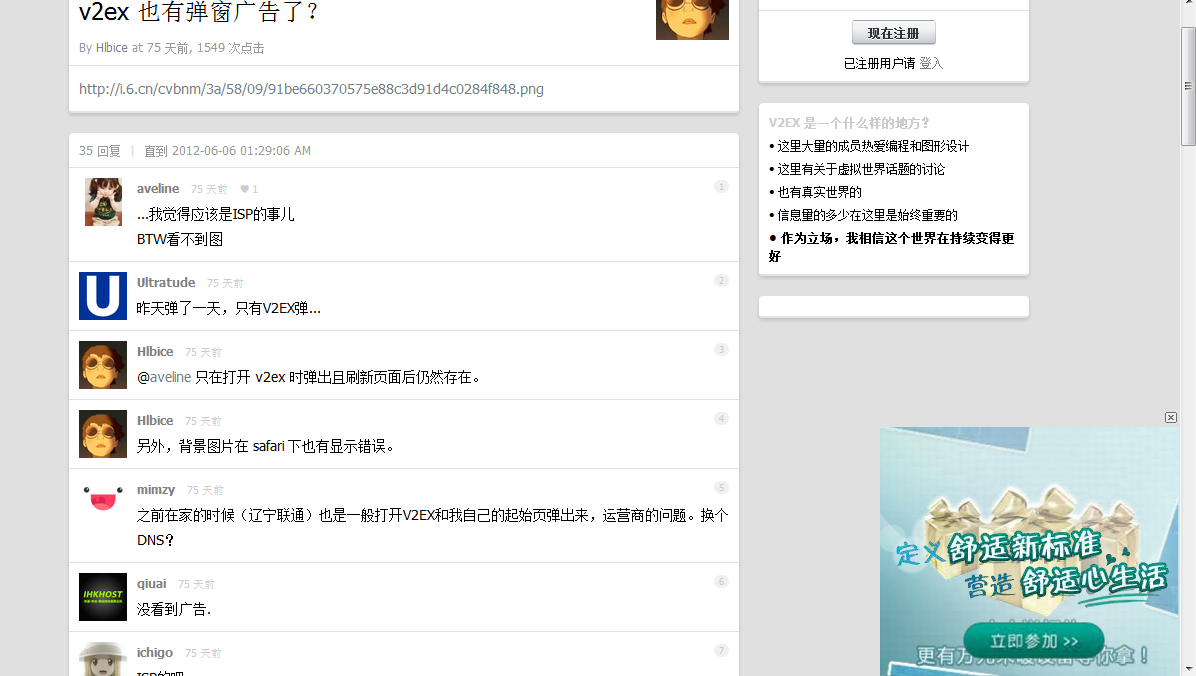
这种劫持的关键在于,DNS服务器与你之间的链接为“明文传输”,而非“加密传输”。这就导致每一个环节上的人都能随意修改你的链接。幸运的是,在生产力高度发达的9102年,加密技术早已像烂柿子一样成熟了,如HTTPS。
DoH的具体原理
DoH的具体原理其实就是在DNS外面套一层HTTPS。(而且更慢了)即流程变成了
你的电脑 -> DoH服务器 -> DNS服务器 -> DoH服务器 -> 你的电脑
以上流程中的一个箭头代表一个HTTPS加密链接,使得该过程中的所有流量皆受到强加密,这样一来,除非拖出量子计算机或智子,否则绝无可能被破解。
在Firefox浏览器中体验DoH
首先,把你的Firefox Quantum更新到最新版。(废话)
点击右侧的“菜单”,就是那个三条横线的图标;
在菜单里点击“首选项”;
进入“常规”选项;
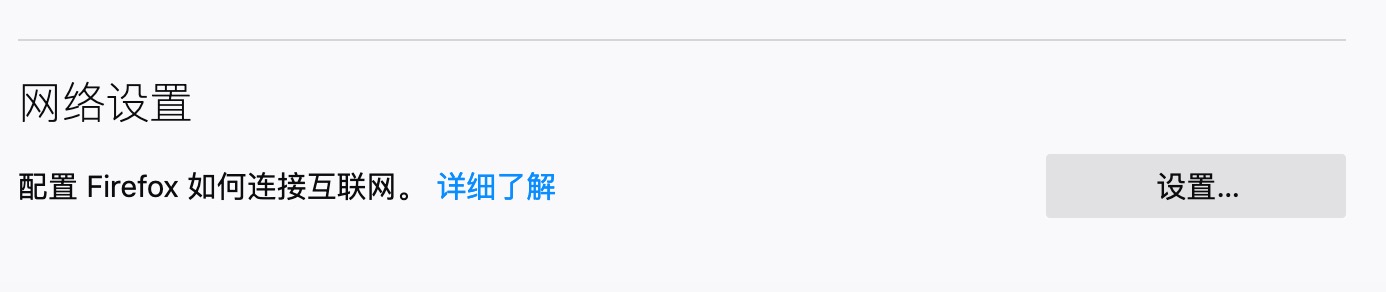
滚动页面到最下方,选择“网络设置”;
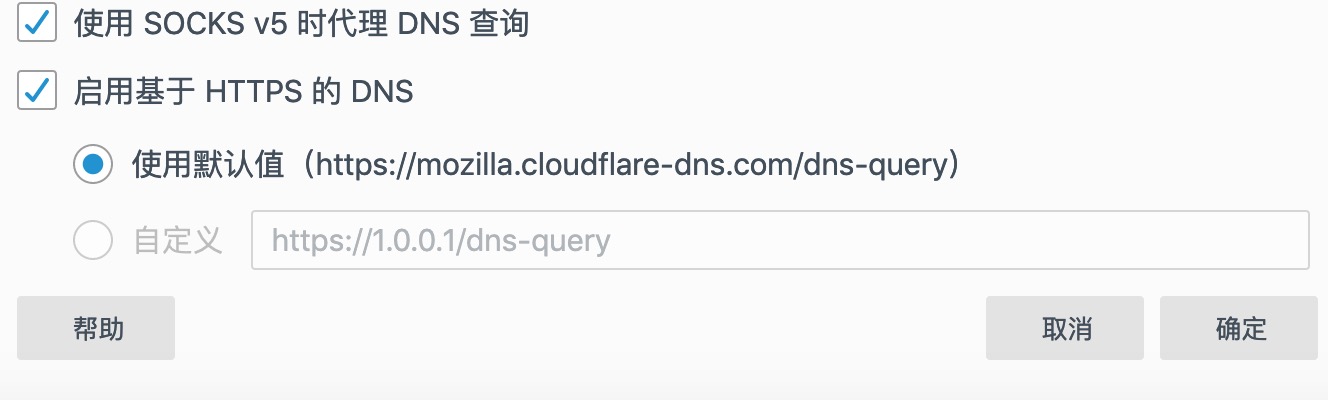
在弹出窗口的最下方选择“启用基于HTTPS的DNS”,点击“使用默认值”即可。
在macOS中体验DoH
首先,为了安装必要的组件,我们首先要安装Homebrew软件包管理器。在终端中输入:
/usr/bin/ruby -e "$(curl -fsSL https://raw.githubusercontent.com/Homebrew/install/master/install)"安装完成后,输入以下命令安装cloudflared:
brew install cloudflare/cloudflare/cloudflared等待安装,这段时间内你可以去换(chuan)件(shang)衣(nv)服(zhuang)。
然后,我们要修改一下配置文件,新建一个文件/usr/local/etc/cloudflared/config.yaml,输入如下内容:
proxy-dns: true
proxy-dns-upstream:
- https://1.1.1.1/dns-query
- https://1.0.0.1/dns-query配置结束,启动服务:
sudo cloudflared service installQED!现在你的电脑已经成了一台DoH服务器,高兴的话你也可以把它当作DNS服务器来用。打开 系统首选项 -> 网络 -> 高级 -> DNS,在列表的最顶端添加 127.0.0.1 即可。
DoH的使用测试
用dig命令测试一下,发现DOH的使用体验还是相当不错的。对域名www.google.com的查询结果如下:
$ dig @127.0.0.1 www.google.com
; <<>> DiG 9.10.6 <<>> @127.0.0.1 www.google.com
; (1 server found)
;; global options: +cmd
;; Got answer:
;; ->>HEADER<<- opcode: QUERY, status: NOERROR, id: 48175
;; flags: qr rd ra; QUERY: 1, ANSWER: 1, AUTHORITY: 0, ADDITIONAL: 1
;; OPT PSEUDOSECTION:
; EDNS: version: 0, flags:; udp: 1452
; PAD: 00 00 00 00 00 00 00 00 00 00 00 00 00 00 00 00 00 00 00 00 00 00 00 00 00 00 00 00 00 00 00 00 00 00 00 00 00 00 00 00 00 00 00 00 00 00 00 00 00 00 00 00 00 00 00 00 00 00 00 00 00 00 00 00 00 (".................................................................")
;; QUESTION SECTION:
;www.google.com. IN A
;; ANSWER SECTION:
www.google.com. 66 IN A 216.58.194.196
;; Query time: 165 msec
;; SERVER: 127.0.0.1#53(127.0.0.1)
;; WHEN: Tue Apr 16 16:33:38 CST 2019
;; MSG SIZE rcvd: 142注意最下方几行:165毫秒的查询时间不可谓不快。
总结
事实上,如果你饱受各种小广告弹窗之苦,DoH是个不错的应对措施;
如果你的运营商直接进行DNS劫持,建议投诉或诉诸法律;
如果你的运营商进行HTTP劫持,推荐DoH。